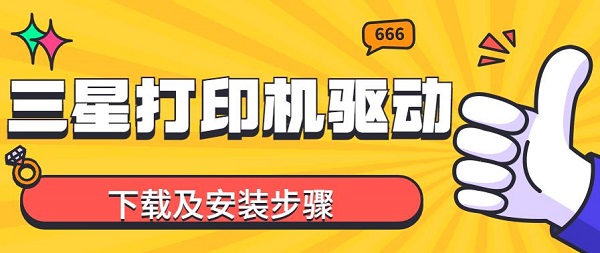三星打印机scx4321驱动下载及安装教程
三星SCX4321是一款多功能激光打印机,具备打印、复印、扫描等功能,广泛应用于家庭和办公场所。为了让打印机正常工作,需要安装相应的驱动程序。本文将为大家介绍三星打印机SCX4321驱动下载及安装教程。
一、驱动下载
1.进入三星官网
sung”,进入三星官网。
2.选择支持
在官网首页上方导航栏中找到“支持”选项并点击。
3.输入型号
在“支持”页面中,选择“打印机”选项,然后输入SCX4321型号并点击搜索。
4.选择驱动
在搜索结果中,找到“SCX-4321/XIP”型号,点击“驱动程序”进行下载。
二、驱动安装
1.解压缩
下载好驱动程序后,双击打开压缩包,将其中的文件解压到任意文件夹中。
2.连接打印机
将打印机连接到电脑上,并开启打印机电源。
3.运行安装程序
找到解压后的驱动文件夹,双击打开其中的“Setup.exe”文件,运行安装程序。
4.按照提示安装
按照安装程序的提示,选择安装路径、语言等选项,然后点击“下一步”继续安装。
5.安装完成
安装完成后,重启电脑,打开需要使用打印机的应用程序进行测试。
本文介绍了三星打印机SCX4321驱动下载及安装教程。下载驱动程序后,按照提示进行安装,就可以正常使用打印机了。如果在安装过程中遇到问题,可以参考三星官网的相关帮助文档或联系客服人员。
热门服务推荐
热门问答
-
理光打印机安装驱动教程 答
以下是一般情况下理光打印机安装驱动的步骤: 1. 访问理光官网:打开浏览器,访问理光官方网站。 2. 查找驱动下载页面:在官网中找到支持或下载页面。 3. 选择打印机型号:根据你的打印机型号,选择对应的驱动程序。 4. 确认操作系统:确保选择与你使用的操作系统兼容的驱动。 5. 下载驱动程序:点击下载按钮,将驱动程序保存到你的计算机。 6. 运行安装程序:找到下载的驱动文件,双击运行安装程序。 7
-

-
奔图打印机驱动下载步骤 答
奔图打印机驱动下载步骤如下: 1. 打开奔图官方网站:在浏览器中输入奔图官方网站的地址。 2. 进入驱动下载页面:在奔图官方网站上,找到“支持”或“下载”选项,然后选择“驱动下载”。 3. 选择打印机型号:在驱动下载页面上,选择你的奔图打印机型号。 4. 选择操作系统:在驱动下载页面上,选择你的计算机操作系统。 5. 下载驱动程序:在驱动下载页面上,点击“下载”按钮,下载奔图打印机驱动程序。 6.
新人礼遇,下单最高立减100元
00
:00
后结束


 推荐
推荐